Курсовая работа демонстрирует подготовленность и понимание студентом конкретной темы. К содержанию и оформлению отчёта о научной работе предъявляются строгие стилевые и дизайнерские требования. Речь пойдёт о ещё одном критерии качества курсовой работы – полях по ГОСТу.
Последовательность работы над курсовой
 Чтобы избавиться от лишних посещений научного руководителя и пересдач, необходимо при непосредственном написании придерживаться следующего алгоритма:
Чтобы избавиться от лишних посещений научного руководителя и пересдач, необходимо при непосредственном написании придерживаться следующего алгоритма:
- Оформить титульный лист,
- Составить содержание работы,
- Настроить поля (пошаговая инструкция ниже),
- Нумеровать страницы по инструкции,
- Написать курсовую.
Требования к полям
Согласно правилам ГОСТа в редакции 2018 года, размеры отступов от краев отличаются от привычных автоматических настроек текстового редактора – 2х2х2х2 см (ВхПхНхЛ). Левое поле должно быть на сантиметр длиннее, а правое – короче. Левый лишний сантиметр нужен для корректной подшивки в папку со скоросшивателем. Если этого не сделать, то часть текста может потеряться за скобой или отверстиями от дырокола. Такую работу читать совсем неудобно, особенно при необходимости листать страницы. Итак, не забудьте установить поля 2х1х2х3 см.
Разметка страницы
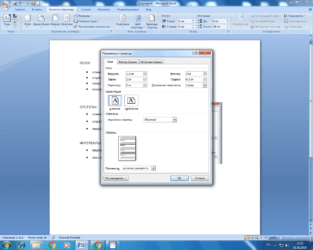 Настройку параметров достаточно выполнить однократно – они будут применяться к каждой странице автоматически. Алгоритм практически не меняется и стабилен независимо от версии Word. Единственный нюанс – в 2003 процесс начинается в меню Файл и диалоговом окне Параметры страницы. Начиная с Microsoft 2007 этот блок находится во вкладке Макет и разбит на подпункты. Нас интересует в основном «Поля».
Настройку параметров достаточно выполнить однократно – они будут применяться к каждой странице автоматически. Алгоритм практически не меняется и стабилен независимо от версии Word. Единственный нюанс – в 2003 процесс начинается в меню Файл и диалоговом окне Параметры страницы. Начиная с Microsoft 2007 этот блок находится во вкладке Макет и разбит на подпункты. Нас интересует в основном «Поля».
Выпадающий список предлагает несколько вариантов. К нашим требованиям практически подходит автоматическая настройка обычных полей. Некоторые студенты так и делают, но принципиальные преподаватели могут заставить переделать. В любом случае, лучше выбрать Настраиваемые поля и привести работу в соответствии со стандартом.
Альтернативой может стать инструмент управления линейкой в меню Вид. Но здесь есть один серьёзный недостаток – передвижение может исказить весь текст. А этого студенту не нужно. Также отметим, что данные рекомендации актуальны для привычного оформления, но не цитат или иных структурных параметров.
Работа с текстовыми полями
Поля необходимы для выделения ссылок, цитат и иных элементов. Все они находятся во вкладке «Текстовое поле» меню Вставка. Библиотека стилей достаточно обширна. Но подходят они не к каждой курсовой. Использовать встроенные инструменты уместно при подготовке отчёта по креативным дисциплинам или информатике, если это входит в задание преподавателя. Для остальных понадобится выполнить непростой алгоритм.
- Выбрать пункт Нарисовать/добавить надпись в самом низу выпадающего списка,
- Ориентируясь на линейки сверху и слева, формируем блок нужного размера. Добиваться точности не стоит, позже легко отреставрировать при необходимости.
- Вписать нужный отрывок – цитату, формулу и т.д.
- На рамке фрагмента нажать правой кнопкой и выбрать пункт Формат надписи.
- Выставить нужные параметры в соответствующих вкладках.
При этом следует иметь в виду, что поле может заместить текст курсовой работы на данном фрагменте. Поэтому при необходимости лучше приостановить набор курсовой на время добавления текстового поля. В дальнейшем настроенную рамку можно добавить в библиотеку стилей и добавлять его станет проще. А размеры изменяются вручную движениями мыши или тачпада.
Приведенные выше рекомендации одинаковы для компьютерных и мобильных версий редактора. На последних работа осложняется необходимостью движения пальцами по экрану. Для кого-то это будет трудно. Однако современные студенты прогрессивные. И им такая работа по плечу.
Как быстро и красиво оформить титульный лист смотрите в следующем видео: